Consideraciones para la última versión de creación unificada de Microsoft Copilot Studio
Importante
Las capacidades y características de Power Virtual Agents son ahora parte de Microsoft Copilot Studio tras importantes inversiones en IA generativa e integraciones mejoradas en Microsoft Copilot.
Algunos artículos y capturas de pantalla pueden hacer referencia a Power Virtual Agents mientras actualizamos la documentación y el contenido de capacitación.
La última versión de Microsoft Copilot Studio ahora está aquí y está disponible de forma general (GA). Esta versión trae una actualización importante al producto Copilot Studio. La versión introduce un importante número de actualizaciones y mejoras, capacitando a las organizaciones para crear experiencias conversacionales que resulten valiosas y relevantes para sus clientes y usuarios internos.
Con el lanzamiento de nuestra última versión de Copilot Studio, ahora es el momento de considerar la migración de su experiencia clásica Power Virtual Agents a la última versión de Copilot Studio. Esta guía tiene como objetivo ayudar a los lectores a comprender algunas de las mejoras significativas de esta versión y las áreas a considerar cuando se trata de que su organización migre su experiencia Power Virtual Agents clásica.
Actualización a la creación unificada de Copilot Studio
Si ya ha creado uno o varios bots clásicos con Power Virtual Agents, quizá se pregunte cuál es el proceso para actualizar a la última versión de Copilot Studio.
Clonación de un bot clásico de Power Virtual Agents existente a un copiloto de Copilot Studio
Para ayudar en la actualización, en el lanzamiento, hay una nueva característica de clonación que ahora está disponible en los bots clásicos creados con Power Virtual Agents.
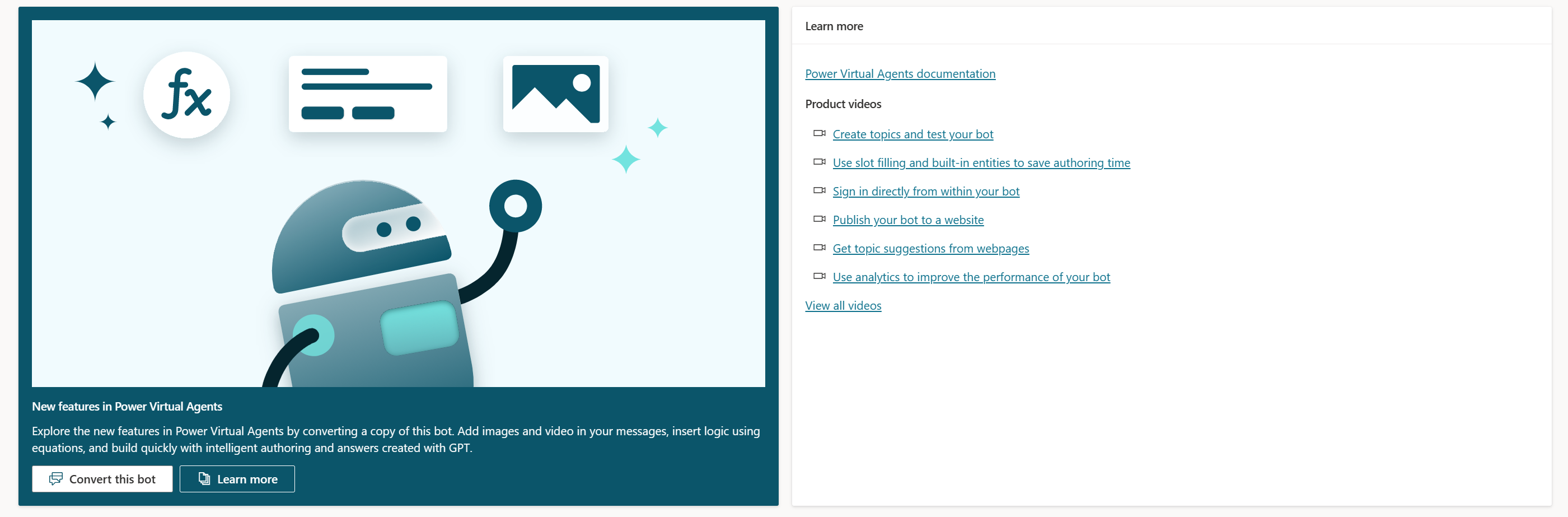
Esta característica clona el bot clásico de Power Virtual Agents seleccionado y crea un nuevo copiloto que usa la última versión de creación unificada. Hay algunas consideraciones importantes a tener en cuenta en este proceso de clonación, como las siguientes consideraciones:
- El proceso de clonación solo está disponible en el mismo idioma desde el bot clásico de origen para orientar la experiencia del copiloto.
- El proceso de clonación solo clona temas creados mediante el lienzo web de Microsoft Copilot Studio (no temas creados con Bot Composer).
- El proceso de clonación clona entidades y sinónimos asociados y entidades personalizadas.
- Un copiloto Administrador necesita reconfigurar la autorización, los canales y la configuración de seguridad en el copiloto de creación unificado clonado.
- Cualquier capacidad de Bot Framework del bot clásico de Power Virtual Agents tendría que volver a conectarse con el copiloto de creación unificada clonado.
- La conexión a Power Automate Flows, creada utilizando el lienzo web Copilot Studio, se clona y asocia dentro de tema dentro de la creación unificada clonada tema. Sin embargo, recomendamos encarecidamente que se prueben las conexiones.
- Se debe tener en cuenta cualquier lienzo personalizado y otros componentes de arquitectura personalizados que haya conectado previamente a su bot clásico de Power Virtual Agents. Estos componentes personalizados deberán volver a conectarse o reconfigurarse a su nuevo copiloto de creación unificado clonado y probarse. Además, se debe prestar una consideración más amplia a toda su arquitectura. Esta consideración incluye cualquier efecto dentro de esa arquitectura que pueda haberse actualizado desde la actualización de su bot clásico (y su ID de bot).
- Cualquier canal de despliegue automatizado tendría que actualizarse si utiliza el ID del bot clásico de Power Virtual Agents o cualquier referencia al bot clásico.
- Cualquier informe personalizado para su nueva implementación de copiloto debe actualizarse. Los ejemplos incluyen si se está utilizando la solución de canalización de datos personalizada o soluciones de informes alternativas.
Importante
Esta puede no ser una lista exhaustiva basada en su implementación y arquitectura actual. Asegúrese de completar las pruebas requeridas para su copiloto antes de implementarlo en producción, incluso si está usando la característica de clonación para migrar su copiloto entre versiones.
Nota
En el futuro puede haber otras herramientas disponibles para ayudar a la migración de bots clásicos y agradeceríamos sus comentarios sobre el tema de la migración de características. Envíe solicitudes de características
Al migrar su bot clásico de Power Virtual Agents a la creación unificada de Copilot Studio, podrá acceder a las últimas características en la creación unificada de Copilot Studio. Estas características de Copilot Studio incluyen funciones habilitadas para GPT, administración de variables y Power FX, vista de código, eventos y mucho más. Puede aprovechar la oportunidad para agregar valor adicional a su copiloto y, como resultado, una experiencia mejorada para sus clientes.
Novedades o actualizaciones en el último Copilot Studio
La siguiente información general no es una lista exhaustiva de las nuevas características o actualizaciones en la creación unificada de Copilot Studio. Su objetivo es resaltar las nuevas capacidades significativas ahora disponibles dentro de la experiencia de creación de Copilot Studio, o los cambios significativos que deben llamar la atención de los lectores.
Importante
Para revisar más detalles sobre las funciones y capacidades principales de Copilot Studio, consulte la Guía de introducción
Crear un nuevo copiloto
Al crear un copiloto nuevo seleccionando Nuevo copiloto en el elemento Copilotos de la navegación principal, aparece un nuevo proceso de creación de copilotos en el que los creadores de copilotos pueden ponerle nombre, especificar el idioma del copiloto y también empezar con las conversaciones potenciadas (característica en versión preliminar pública)
Además, puede configurar información avanzada, incluido el icono, elegir incluir (o no incluir) temas de lecciones y también seleccionar la solución predeterminada y el nombre del esquema predeterminado para los temas nuevos. Al seleccionar el nombre del esquema, utiliza directamente el prefijo de la solución seleccionada.
Propina
Para obtener más información sobre conversaciones mejoradas, consulte las siguientes subsecciones, así como la documentación de funciones incluida en este artículo.
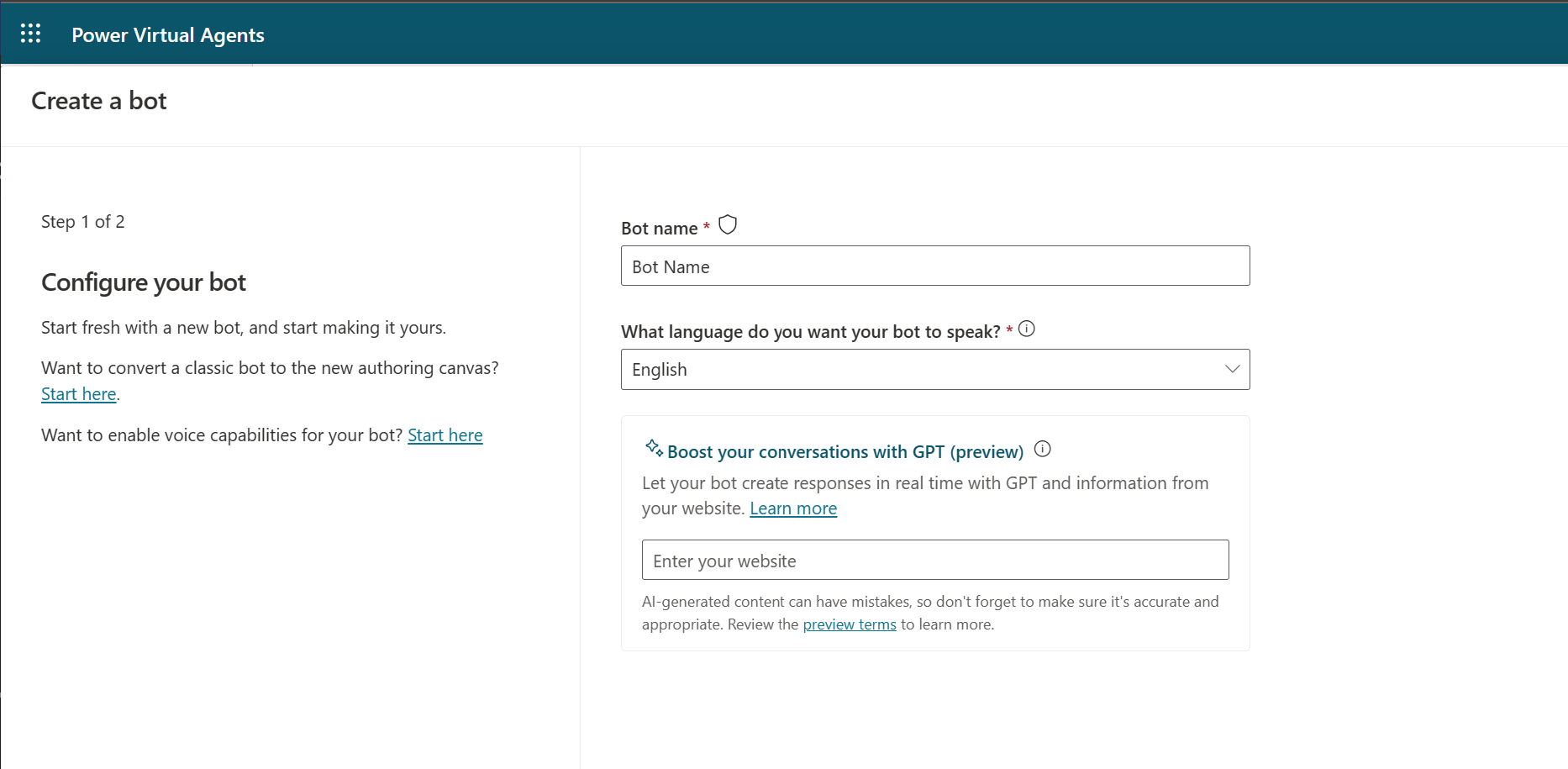
Cambios en la interfaz de usuario
Se realizaron muchas actualizaciones de la interfaz de usuario con el objetivo de hacer que la experiencia de administración y creación de copilotos sea más fácil e intuitiva. Las actualizaciones comienzan con la experiencia de creación de copilotos, pero no terminan ahí. Las mejoras siguientes también incluyen:
- Crear un nuevo tema: Los usuarios ya no pueden crear temas usando Bot Composer. Los creadores de copilotos pueden crear un nuevo tema manualmente o utilizar Copilot Studio.
- Desencadenar etiquetas: ahora verá todos los tipos de desencadenantes en la vista de temas, y diferentes desencadenantes debido a la característica de eventos, como por ejemplo Mensaje recibido.
- Conectores dentro de un tema: anteriormente, los conectores entre nodos eran curvos.
- Interfaz de usuario de temas: ahora hay más nodos disponibles en el menú de creación dentro del lienzo de creación, nuevo panel de productividad y menú ampliado para incluir copiloto y variables.
- Ventana de vigilancia de variable: llamada específica donde la ventana de vigilancia de variable ya no está en el minimapa, sino en el panel de variables en el área superior del lienzo de creación.
- Menús desplegables: Microsoft Copilot Studio ahora utiliza la ventana completa dentro de la experiencia de creación. Otras propiedades, basadas en selecciones dentro del lienzo de creación, se guardaban tradicionalmente dentro de un panel desplegable al costado de la pantalla.
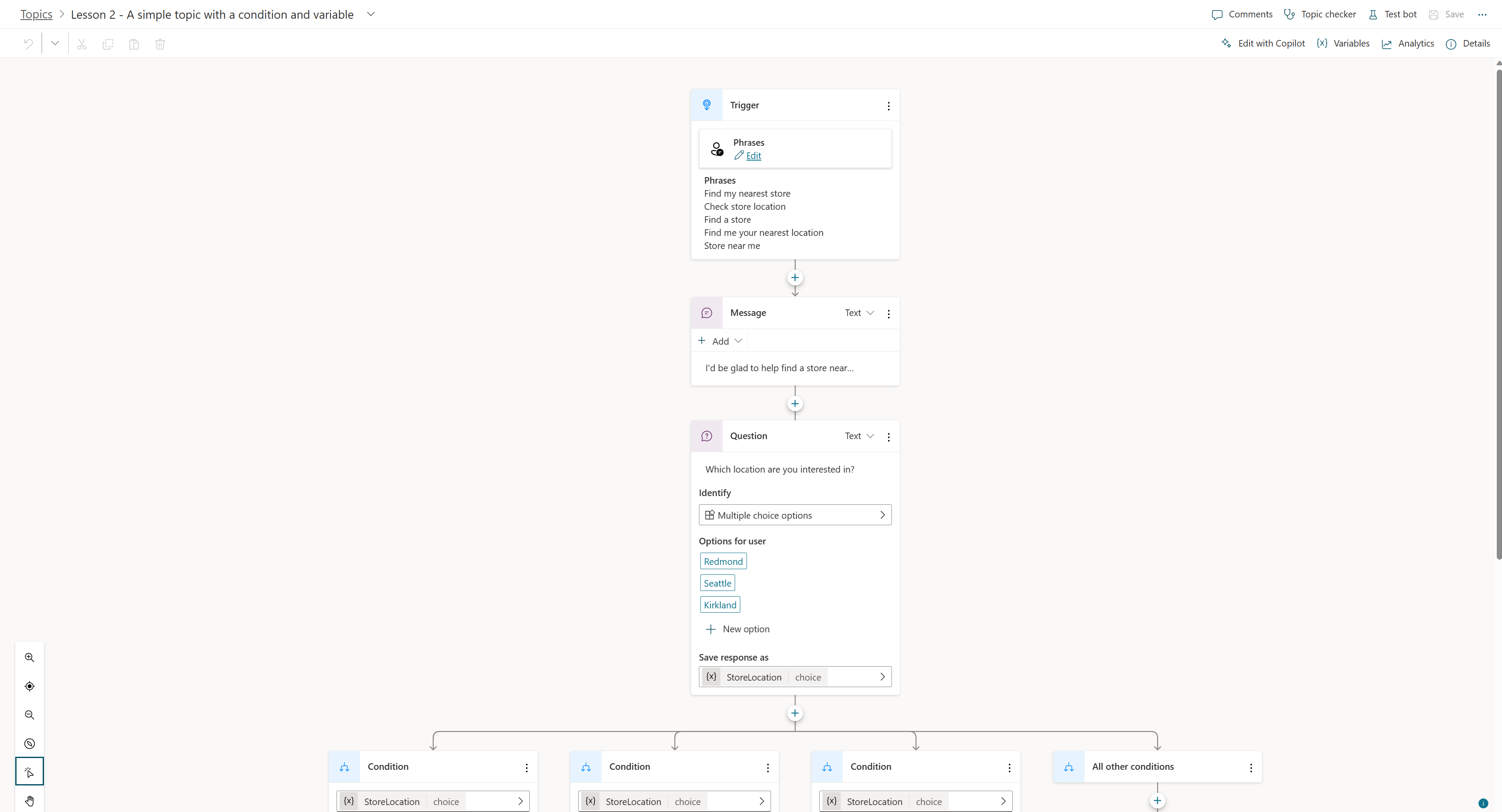
Temas del sistema
Si es nuevo y no tiene experiencia en la creación de copilotos con Copilot Studio, no se recomienda cambiar los temas del sistema. Si está familiarizado con Copilot Studio, es posible que observe que los temas del sistema nuevos y actualizados ahora están disponibles en la última versión de creación unificada.
Inicio de la conversación: anteriormente, los creadores de bots clásicos tenían que personalizar el bot clásico con código adicional para iniciar automáticamente una conversación con Copilot Studio. Este código ya no es necesario y el sistema de inicio de conversación tema comienza la conversación automáticamente y está activado de forma predeterminada. Puedes ver que la conversación comienza a funcionar automáticamente usando el panel 'Pruebe su copiloto' dentro de Copilot Studio cuando su copiloto comience a utilizar automáticamente los datos de Inicio de conversación tema.
Múltiples temas coinciden: Cuando creas experiencias de conversación, cuando un usuario hace una pregunta, puede haber más de un tema que coincida con alta confianza. Las múltiples coincidencias provocan que se produzca una experiencia de desambiguación, normalmente conocida como experiencias "¿Quería decir?" en Copilot Studio. La experiencia de desambiguación se produce cuando el copiloto pregunta al usuario: "¿Quiso decir X o Quiso decir Y?" Esta experiencia ayuda a eliminar la ambigüedad entre dos o más temas de alto rango que coinciden con la pregunta original del usuario. En el último lanzamiento de Copilot Studio, puede editar la experiencia de desambiguación usando el sistema 'Múltiples temas coincidentes' tema, por ejemplo, al no mostrar temas específicos cuando se activa la desambiguación.
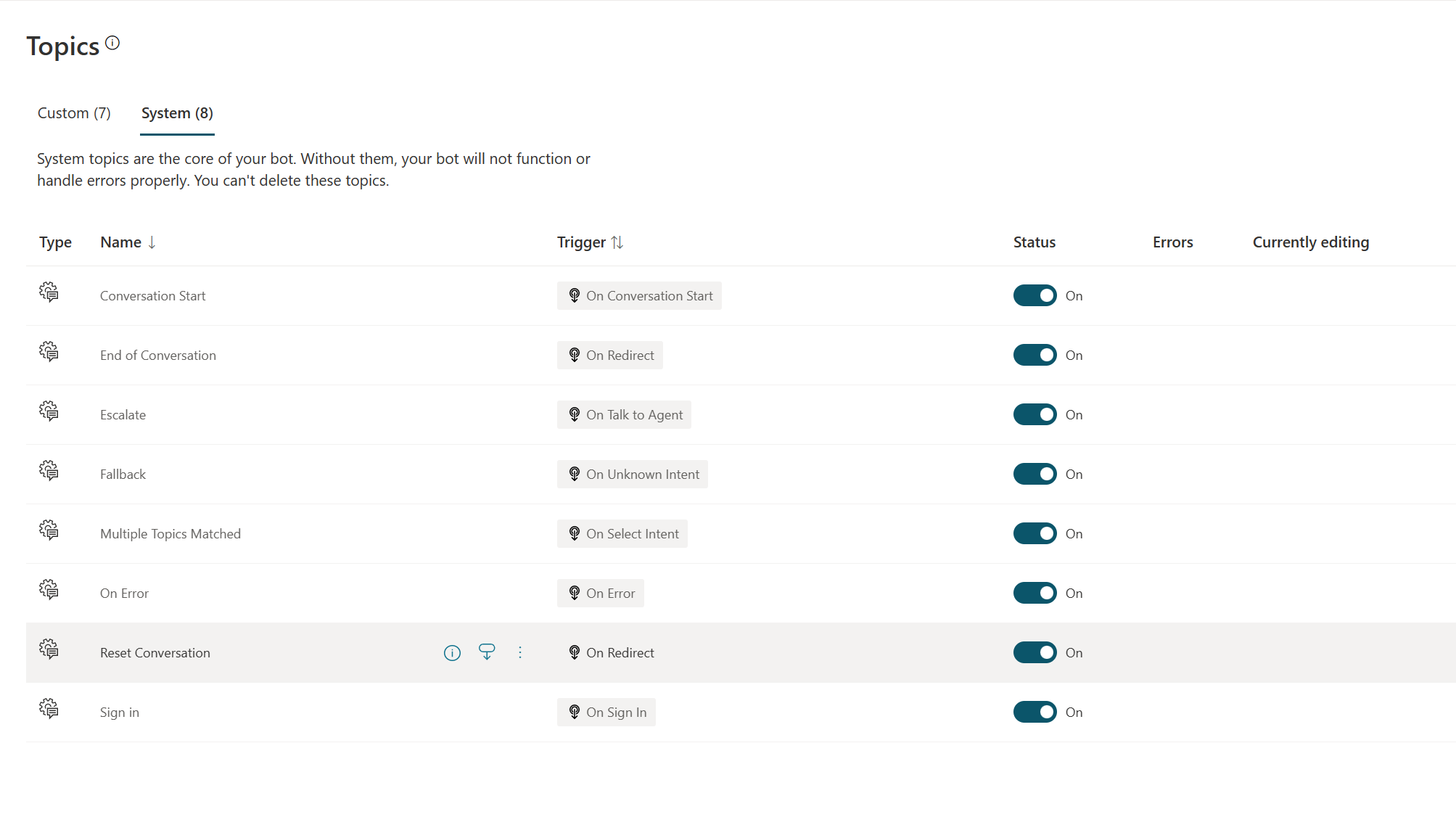
Pasar objetos enteros de vuelta a Microsoft Copilot Studio usando Power Automate
Copilot Studio se ha integrado perfectamente con Power Automate para permitir a los creadores de copilotos conectarse a muchos conectores diferentes para ayudar a recuperar y acceder a los datos de otros sistemas. En la versión anterior de Microsoft Copilot Studio, solo se podían pasar objetos de tipo texto, número o booleano (sí/no) entre Copilot Studio y Power Automate.
En la versión de creación unificada de Copilot Studio, ahora puede enviar un objeto completo. Si ese objeto es un registro de Dataverse o una colección de registros de Dataverse, el Objeto se devuelve utilizando la salida de texto de la declaración de devolución de Copilot Studio.
Con estas nuevas capacidades de creación en Copilot Studio, un autor/creador copiloto puede recuperar ese objeto de Power Automate. Luego, el autor/creador utiliza la función del nodo de análisis y las nuevas funciones variables para extraer la información de ese objeto. Una vez recuperada, la formatea según sea necesario (por ejemplo, dentro de una Tarjeta adaptable personalizada).
Variables, mejoras y pruebas de la ventana de visualización de variables
En la última versión, se actualizaron las variables. Estas actualizaciones incluyen una selección de nodos variables para crear nuevas variables y actualizarlas, y utilizar datos y variables del sistema. Además, los fabricantes de copilotos pueden incluir fórmulas Power FX para manipular datos y realizar cálculos dentro del tiempo de ejecución de Copilot Studio.
A la hora de crear experiencias conversacionales, es fundamental poder probar variables en el flujo del proceso del tema. Para la prueba, la ventana de observación de variables se encontraba antes en el minimapa de temas, donde un creador o autor de copilotos podía usar el panel de pruebas en Copilot Studio para probar los temas y los datos entre ellos. Las variables de prueba ahora están disponibles en el panel de variables, en el panel lateral dentro del lienzo de creación, en Prueba. Junto con la ventana del panel de prueba, los creadores/autores de copilotos ahora pueden ver las variables y sus datos dentro de este panel tanto para tema como para las variables de nivel global. Además, como este panel tiene una gran cantidad de espacio, esta experiencia de prueba se mejora para temas que tienen una gran cantidad de variables dentro de ellos.
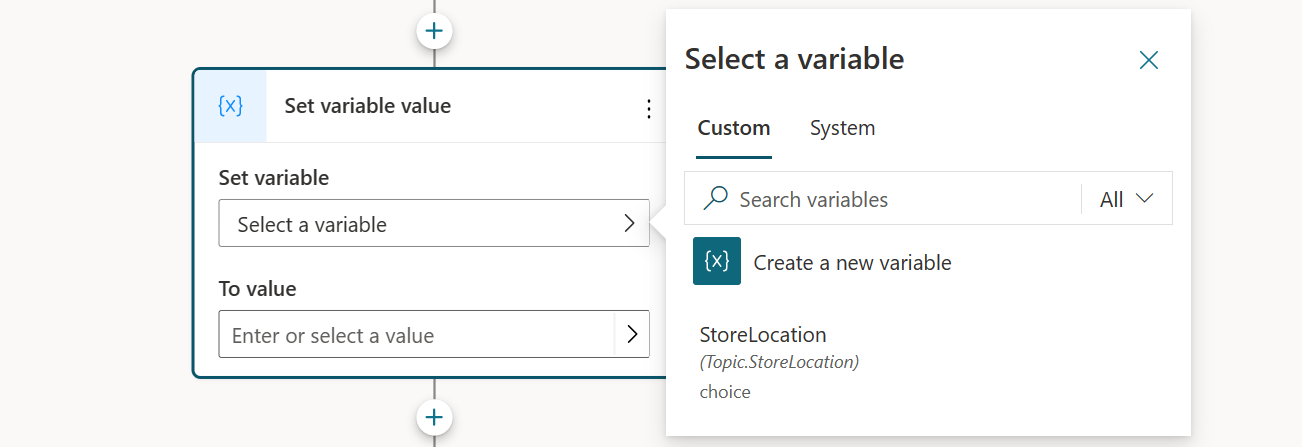
Escribir su copiloto en YAML
Los equipos Fusion están habilitados en Copilot Studio. Estos equipos tienen la capacidad de crear experiencias conversacionales que utilizan tanto la herramienta de creación de interfaz gráfica de usuario (GUI) como la vista de código. La GUI utiliza respuestas enriquecidas, tarjetas adaptables y más para que todos puedan usarlas. Los desarrolladores pueden cambiar a la vista de código dentro de tema, en tiempo real, para crear o editar directamente el YAML al que hace referencia la interfaz.
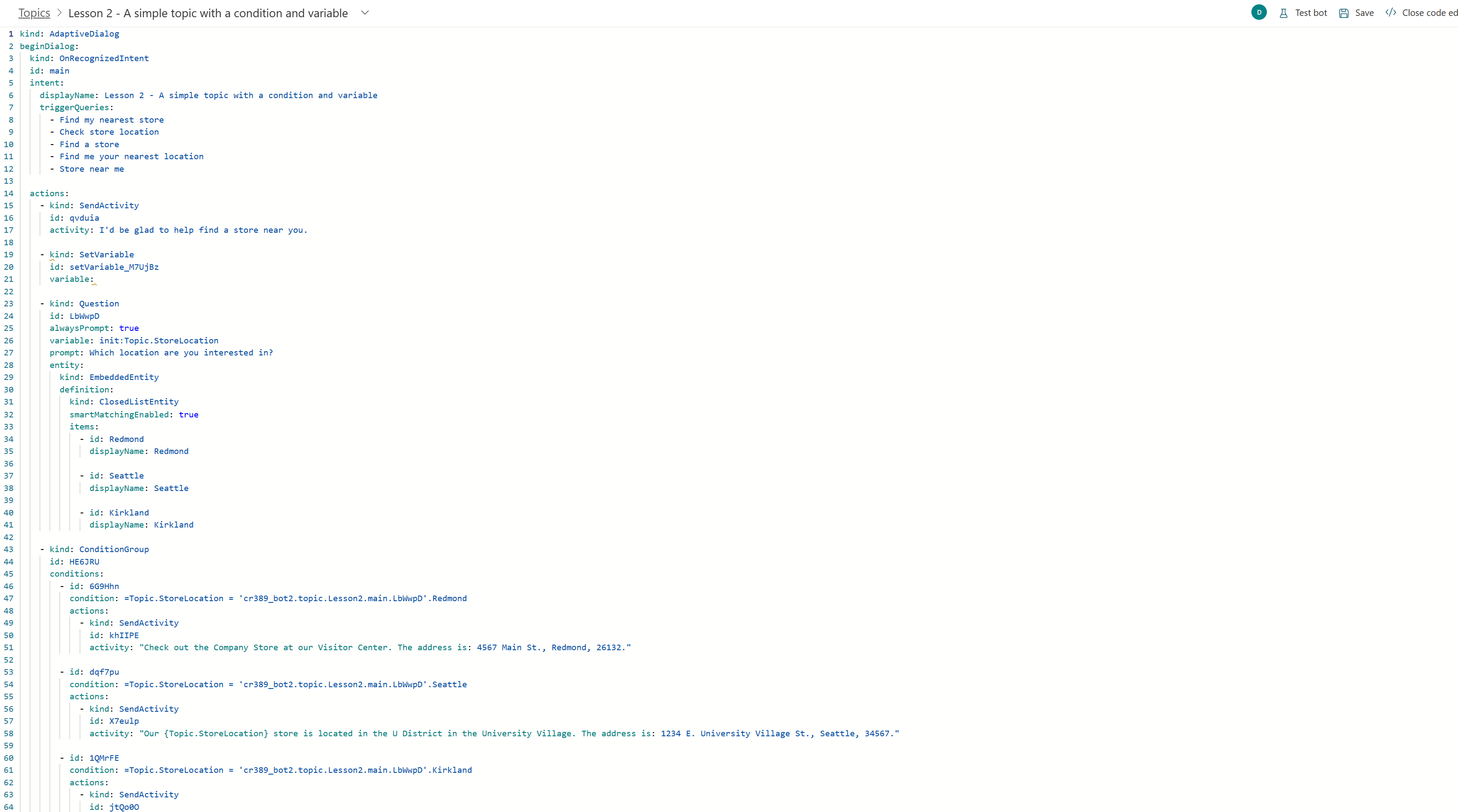
Eventos
Los eventos incorporan capacidades adicionales en la interfaz web de Copilot Studio para crear y administrar la experiencia conversacional. Tradicionalmente, las frases desencadenadoras se usan para detectar la intención de una oración o palabra hablada y el tema mejor coincidente, si se encuentra. Los eventos son una forma alternativa de administrar los eventos que se envían o se reciben del usuario o de sistemas alternativos.
Características habilitadas para GPT
Conversaciones mejoradas del Acelerador de conversación (vista previa): los creadores/autores de copilotos pueden crear un copiloto útil en segundos conectándolo a un almacén de datos, como un sitio web público, lo que permite que el copiloto pueda generar respuestas a preguntas utilizando ese almacén de datos. Puede utilizar esta función durante la creación del copiloto o dentro de la sección "Capacidades de IA" en la configuración del copiloto.
Copiloto (versión preliminar): la creación de copilotos con IA se simplifica mediante el uso de Copiloto en Copilot Studio. En la última versión, los creadores de copilotos ahora pueden utilizar el copiloto en la pantalla de temas al crear un nuevo tema, introduciendo un nombre y una pregunta inicial para crear el tema directamente en Copilot Studio. Los creadores/autores de Copiloto también pueden usar Copiloto, usando el botón Copiloto dentro de tema, para abrir el panel de Copiloto en el lado de la pantalla de creación para actualizar tema usando lenguaje natural, incluidos nodos específicos seleccionados.
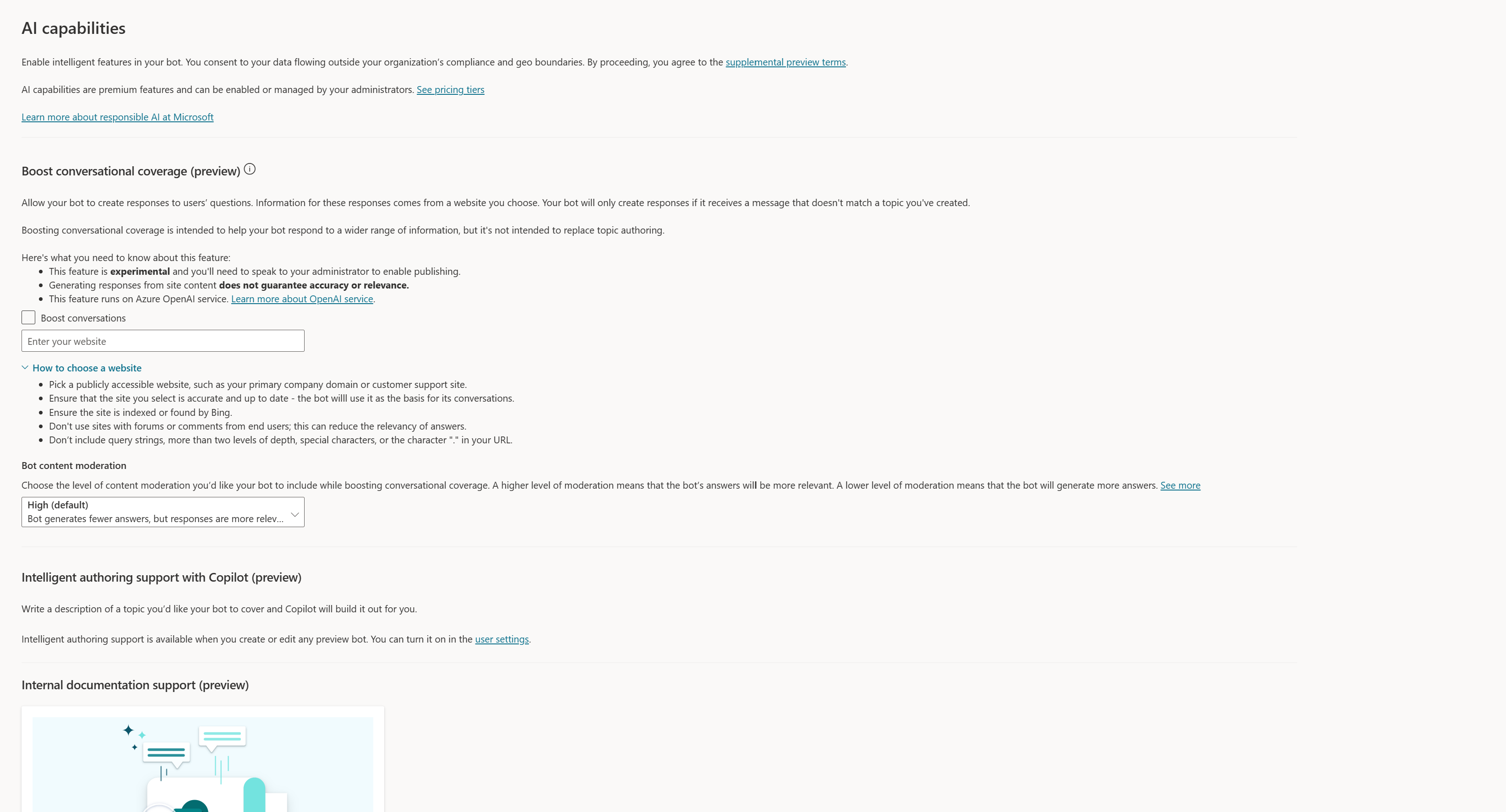
Integración Application Insights de manera predeterminada
De forma predeterminada, Application Insights ahora está integrado en Copilot Studio. Application Insights permite a los administradores monitorear el rendimiento de las aplicaciones. Copilot Studio permite a los administradores comprender de manera proactiva cómo se está desempeñando la aplicación y revisar de manera reactiva el análisis de la causa raíz y determinar la causa de un incidente. Dentro de Copilot Studio, los administradores pueden conectar su copiloto a una instancia de Application Insights dentro del área de configuración mediante una cadena de conexión. Luego, Administrador especifica si se deben registrar mensajes entrantes y salientes, registrar propiedades de actividad confidenciales y acciones de nodo, de forma predeterminada. Además, los autores de copilotos pueden registrar eventos personalizados con propiedades usando el nuevo nodo "Registrar evento de telemetría personalizado".
Cómo comenzar con el aprendizaje estructurado para la creación unificada de Copilot Studio
Lanzaremos una nueva formación de Copilot Studio in a Day en Microsoft Learn, para ayudarle a comenzar con el aprendizaje estructurado de Copilot Studio. La formación Copilot Studio in a Day también contiene material específico para instructores. En este momento, tenemos materiales de laboratorio preliminares a los que se puede acceder aquí, que brindan a los lectores una selección de laboratorios que pueden usar para comenzar. Además, nuestros socios de Microsoft están impartiendo formación sobre nuestra última versión de Copilot Studio, en transición en junio, así que consulte sus eventos en la página de eventos de Microsoft. (Nota: Al reservar, asegúrese de a qué versión se dirige el evento).
Migración de los bots clásicos de Power Virtual Agents
Vea Clonación de un bot clásico de Power Virtual Agents existente a un copiloto de Copilot Studio.
Instrucciones para pruebas en la creación unificada de Copilot Studio
Con cualquier aplicación, es vital que las empresas se aseguren de que hay tiempo suficiente en el proceso de migración para completar las pruebas adecuadas. Las pruebas adecuadas dependen del tipo de copiloto y experiencia conversacional que una empresa construya, junto con cualquier otra infraestructura y tecnología conectada. Cuando considere la posibilidad de migrar a la creación unificada, asegúrese de que el marco y los procesos de prueba de su organización permiten probar copilotos, incluso los más sencillos.
Prácticas de prueba e implementación
Existe una amplia gama de recursos disponibles para implementar la tecnología de las aplicaciones empresariales y los procedimientos recomendados en torno a los proyectos conversacionales mediante Copilot Studio. Visite los siguientes vínculos para obtener información:
Cuaderno de estrategias de PowerCAT Microsoft Copilot Studio
Marco de pruebas de Microsoft Copilot Studio Copilot por PowerCAT
Advertencia
Asegúrese de haber completado todas las pruebas y haber cumplido con las políticas de su organización antes de implementar su bot clásico migrado a producción.
Recomendaciones a la hora de trabajar con el soporte técnico de Microsoft
Para plantear cualquier problema a Microsoft se debe incluir la instantánea del copiloto, que se encuentra en el panel de pruebas, y los metadatos del copiloto, que se encuentran en la sección Detalles del copiloto del área de administración del copiloto, en Avanzado, como ID de entorno, ID de inquilino, ID de aplicación de bot.
Comentarios
Próximamente: A lo largo de 2024 iremos eliminando gradualmente las Cuestiones de GitHub como mecanismo de retroalimentación para el contenido y lo sustituiremos por un nuevo sistema de retroalimentación. Para más información, consulta: https://aka.ms/ContentUserFeedback.
Enviar y ver comentarios de